k8s环境搭建
创建三个虚拟机,保证私有网络使用同一个网卡,在同一个网段上
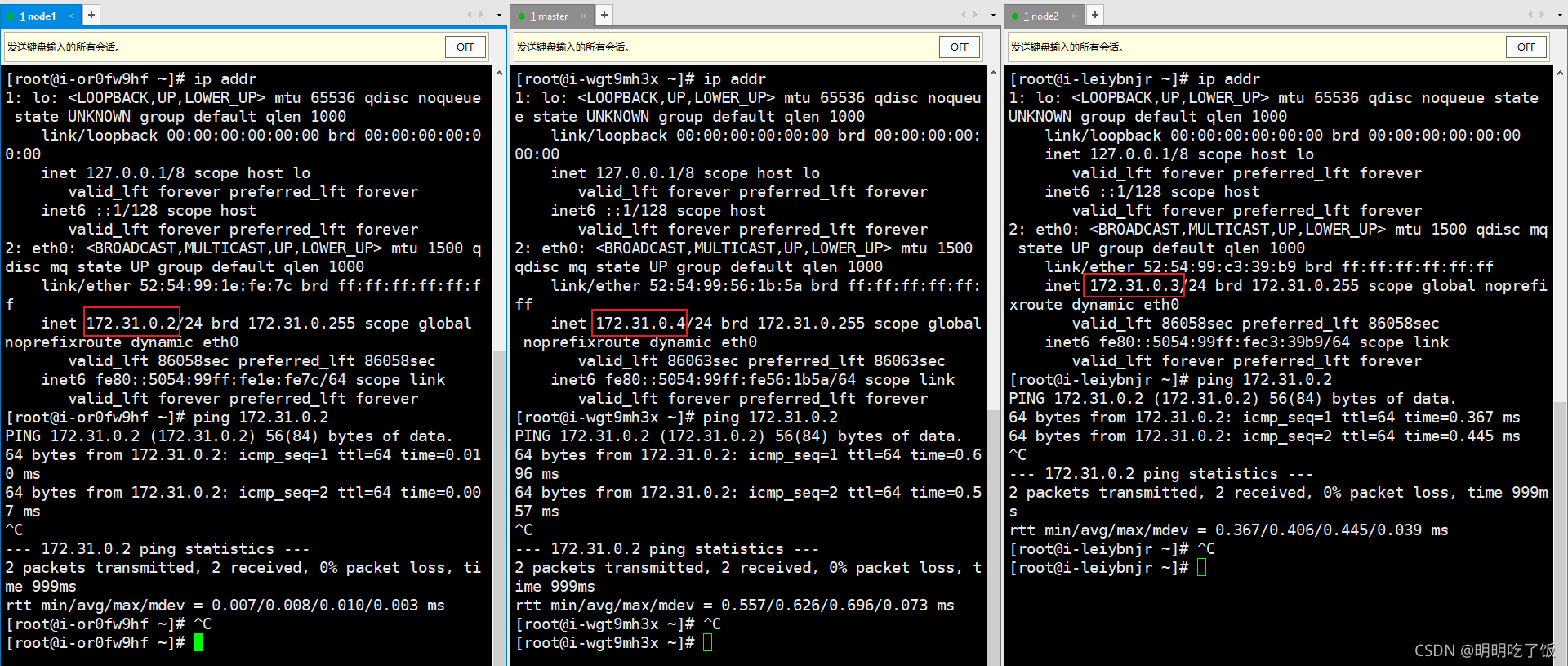
kubeadm创建集群
预备环境(机器都执行)
# ( sudo yum -y install docker-ce-20.10.7 docker-ce-cli-20.10.7 containerd.io-1.4.6 )
# 设置docker开机自启,并且现在启动
systemctl enable docker --now

# 设置主机名
hostnamectl set-hostname k8s-master
hostnamectl set-hostname k8s-node1
hostnamectl set-hostname k8s-node2
# 查看
hostname

# linux默认的安全策略
sed -i 's/enforcing/disabled/' /etc/selinux/config
setenforce 0
# 关闭防火墙 (云服务器下不用设置)
systemctl stop firewalld
systemctl disable firewalld
# 关闭swap
swapoff -a #临时关闭
sed -ri 's/.*swap.*/#&/' /etc/fstab #永久关闭
free -g #验证,swap必须为0
# 允许iptable检查桥接流量,将桥接的IPV4流量传递到iptables的链
cat > /etc/modules-load.d/k8s.conf <<EOF
br_netfilter
EOF
cat > /etc/sysctl.d/k8s.conf <<EOF
net.bridge.bridge-nf-call-ip6tables = 1
net.bridge.bridge-nf-call-iptables = 1
EOF
# 加载配置
sysctl --system
安装kubectl,kubeadm,kubelet
# 添加阿里与Yum源
cat <<EOF > /etc/yum.repos.d/kubernetes.repo
[kubernetes]
name=Kubernetes
baseurl=https://mirrors.aliyun.com/kubernetes/yum/repos/kubernetes-el7-x86_64/
enabled=1
gpgcheck=0
repo_gpgcheck=0
gpgkey=https://mirrors.aliyun.com/kubernetes/yum/doc/yum-key.gpg https://mirrors.aliyun.com/kubernetes/yum/doc/rpm-package-key.gpg
EOF
# 安装 1.20.9
yum install -y kubelet-1.20.9 kubeadm-1.20.9 kubectl-1.20.9 disableexcludes=kubernetes
# 启动
systemctl enable kubelet --now
# 查看kubectl状态 (就绪状态,不是一直运行的)
systemctl status kubelet
kubeadm引导集群
- 创建一个images.sh的文件
#!/bin/bash
images=(
kube-apiserver:v1.20.9
kube-proxy:v1.20.9
kube-controller-manager:v1.20.9
kube-scheduler:v1.20.9
coredns:1.7.0
etcd:3.4.13-0
pause:3.2
)
for imageName in ${images[@]} ; do
docker pull registry.cn-hangzhou.aliyuncs.com/google_containers/$imageName
# docker tag registry.cn-hangzhou.aliyuncs.com/google_containers/$imageName k8s.gcr.io/$imageName
done
- 修改权限并且执行
chmod +x ./images.sh && ./images.sh
设置hosts
vi /etc/hosts
172.31.0.4 cluster-endpoint
172.31.0.2 node1
172.31.0.3 node2
# 编辑完成尝试ping
ping cluster-endpoint
ping node1
ping node2
初始化kubeadm(仅在master上运行)
kubeadm init \
--apiserver-advertise-address=172.31.0.4 \
--control-plane-endpoint=cluster-endpoint \
--image-repository registry.cn-hangzhou.aliyuncs.com/lfy_k8s_images \
--kubernetes-version v1.20.9 \
--service-cidr=10.96.0.0/16 \
--pod-network-cidr=192.168.0.0/16
# 如果要改,保证又有ip不重叠 (不是云服务器中--pod-network-cidr=10.244.0.0/16 修改成其他的 要不然和本地的端口冲突了)
- 初始化完成master节点 信息先保存
- 先配置网络,在加入从节点
Your Kubernetes control-plane has initialized successfully!
To start using your cluster, you need to run the following as a regular user:
# 现在主节点执行。。
mkdir -p $HOME/.kube
sudo cp -i /etc/kubernetes/admin.conf $HOME/.kube/config
sudo chown $(id -u):$(id -g) $HOME/.kube/config
Alternatively, if you are the root user, you can run:
# 如果是管理员可以执行这个命令
export KUBECONFIG=/etc/kubernetes/admin.conf
# 你要配置那个网络插件呀
You should now deploy a pod network to the cluster.
Run "kubectl apply -f [podnetwork].yaml" with one of the options listed at:
https://kubernetes.io/docs/concepts/cluster-administration/addons/
You can now join any number of control-plane nodes by copying certificate authorities
and service account keys on each node and then running the following as root:
# 你想要加入master节点 在执行
kubeadm join cluster-endpoint:6443 --token tbi1jv.9qp9rzap3tjhp61y \
--discovery-token-ca-cert-hash sha256:46847d2f47dd4fd8a567eb947d244722bfbea6f780ebb66f1a3d66fa1aa3a82d \
--control-plane
Then you can join any number of worker nodes by running the following on each as root:
# 如果你想加入工作node节点 执行
kubeadm join cluster-endpoint:6443 --token tbi1jv.9qp9rzap3tjhp61y \
--discovery-token-ca-cert-hash sha256:46847d2f47dd4fd8a567eb947d244722bfbea6f780ebb66f1a3d66fa1aa3a82d
此时看master节点查看节点信息

# 先执行
mkdir -p $HOME/.kube
sudo cp -i /etc/kubernetes/admin.conf $HOME/.kube/config
sudo chown $(id -u):$(id -g) $HOME/.kube/config
# 在查看节点信息
[root@i-wgt9mh3x ~]# kubectl get nodes
NAME STATUS ROLES AGE VERSION
k8s-master NotReady control-plane,master 6m11s v1.20.9
设置k8s的连接网络calico
[root@i-wgt9mh3x ~]# curl https://docs.projectcalico.org/manifests/calico.yaml -O
% Total % Received % Xferd Average Speed Time Time Time Current
Dload Upload Total Spent Left Speed
100 197k 100 197k 0 0 16514 0 0:00:12 0:00:12 --:--:-- 22016
[root@i-wgt9mh3x ~]# ls
calico.yaml images.sh
[root@i-wgt9mh3x ~]# kubectl apply -f calico.yaml
configmap/calico-config created
.....
# 如果上面网络不是设置的 --pod-network-cidr=192.168.0.0/16 需要修改文件中此处配置
[root@i-wgt9mh3x ~]# cat calico.yaml | grep 192.168
# value: "192.168.0.0/16"
# 查看节点配置
[root@i-wgt9mh3x ~]# kubectl get nodes
NAME STATUS ROLES AGE VERSION
k8s-master Ready control-plane,master 16m v1.20.9
# 如果你想加入工作node节点 (在node1,node2节点中执行)
kubeadm join cluster-endpoint:6443 --token tbi1jv.9qp9rzap3tjhp61y \
--discovery-token-ca-cert-hash sha256:46847d2f47dd4fd8a567eb947d244722bfbea6f780ebb66f1a3d66fa1aa3a82d
# 再次查看节点
[root@i-wgt9mh3x ~]# kubectl get nodes
NAME STATUS ROLES AGE VERSION
k8s-master Ready control-plane,master 20m v1.20.9
k8s-node1 NotReady <none> 4s v1.20.9
k8s-node2 NotReady <none> 1s v1.20.9
等待pod全部是运行状态 ,节点就是部署成功了,节点都是运行状态
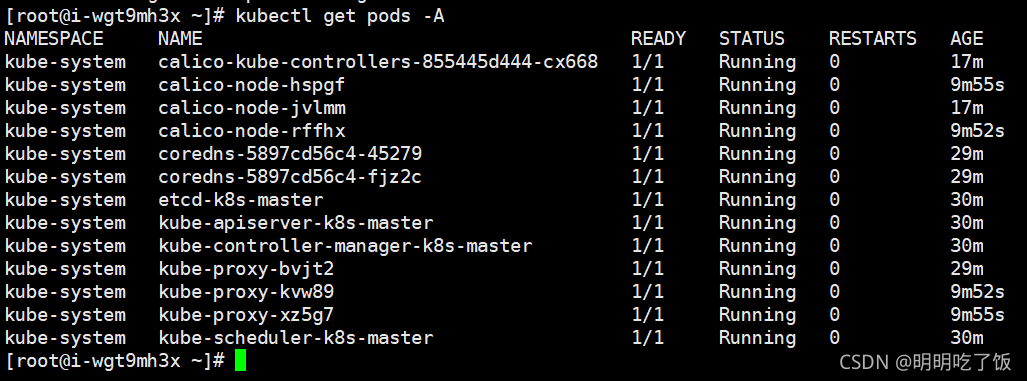
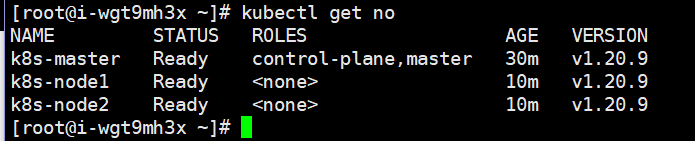
# 如果集群节点令牌过期
# 生成新的令牌
[root@i-wgt9mh3x ~]# kubeadm token create --print-join-command
kubeadm join cluster-endpoint:6443 --token 7flayn.le264xh12n2ry3hj --discovery-token-ca-cert-hash sha256:46847d2f47dd4fd8a567eb947d244722bfbea6f780ebb66f1a3d66fa1aa3a82d
# 使用这个令牌让工作节点加入即可
k8s-dashboard
对应的版本下载
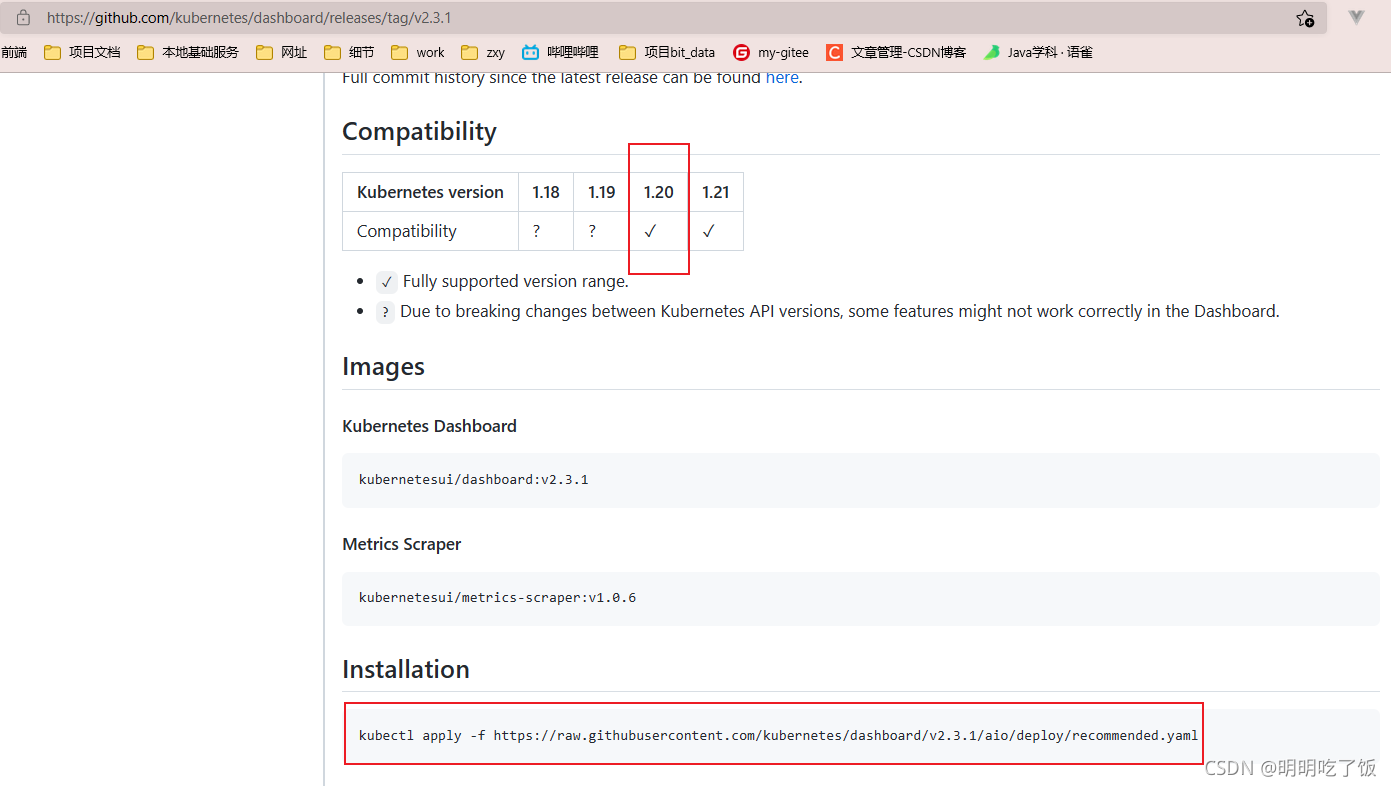
# 下载并应用文件
kubectl apply -f https://raw.githubusercontent.com/kubernetes/dashboard/v2.3.1/aio/deploy/recommended.yaml
# 如果下载不下来 使用迅雷下载完在拖入到服务器中 使用本地文件的方式直接运行
[root@i-wgt9mh3x ~]# kubectl apply -f recommended.yaml
namespace/kubernetes-dashboard created
serviceaccount/kubernetes-dashboard created
service/kubernetes-dashboard created
secret/kubernetes-dashboard-certs created
secret/kubernetes-dashboard-csrf created
secret/kubernetes-dashboard-key-holder created
configmap/kubernetes-dashboard-settings created
role.rbac.authorization.k8s.io/kubernetes-dashboard created
clusterrole.rbac.authorization.k8s.io/kubernetes-dashboard created
rolebinding.rbac.authorization.k8s.io/kubernetes-dashboard created
clusterrolebinding.rbac.authorization.k8s.io/kubernetes-dashboard created
deployment.apps/kubernetes-dashboard created
service/dashboard-metrics-scraper created
deployment.apps/dashboard-metrics-scraper created
默认这个只能在集群内部访问(Cluster-IP模式,修改为NodePort开放这个端口)
# 编辑并应用这个配置
kubectl edit svc kubernetes-dashboard -n kubernetes-dashboard
# 搜索/type 修改为type: NodePort
修改之前
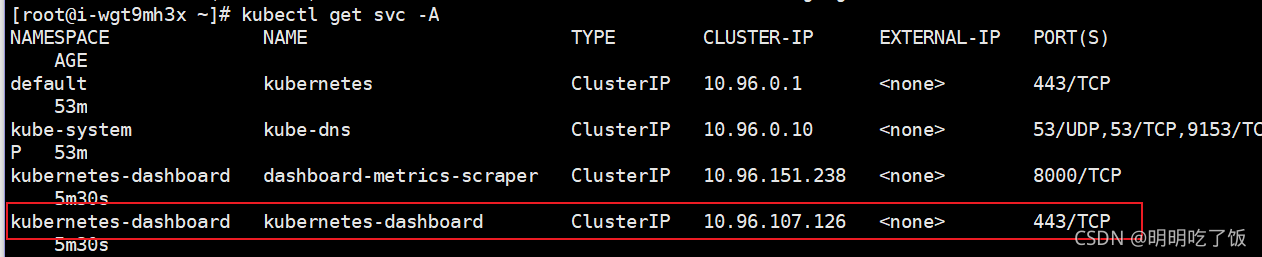
修改之后
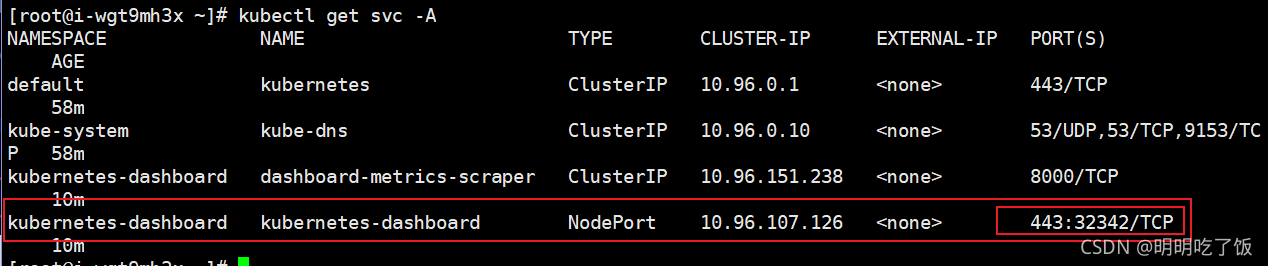
在安全组设置暴露这个端口 在使用外网访问
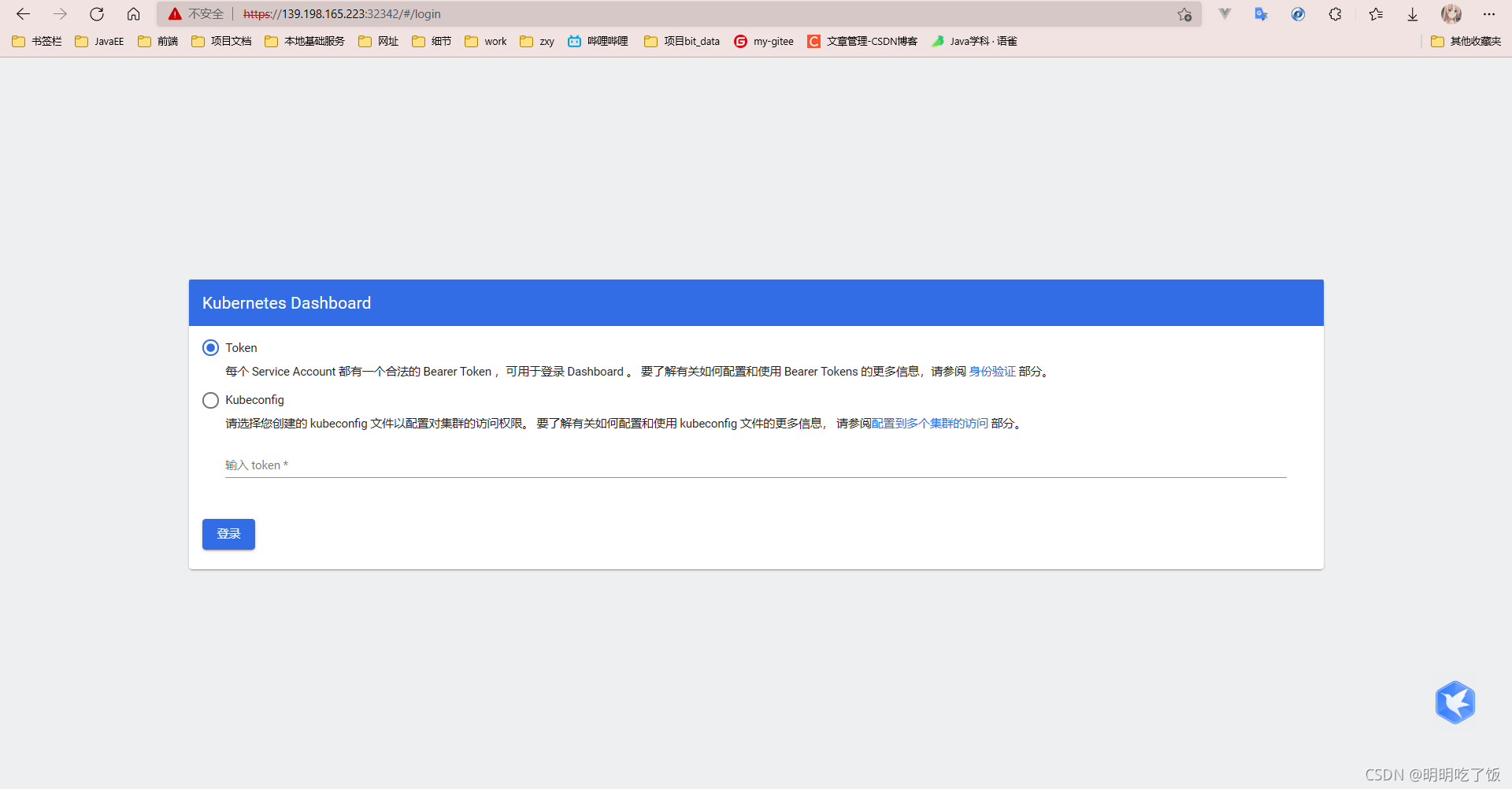
创建认证文件 dashboard-svc-account.yaml
apiVersion: v1
kind: ServiceAccount
metadata:
name: dashboard-admin
namespace: kube-system
---
kind: ClusterRoleBinding
apiVersion: rbac.authorization.k8s.io/v1beta1
metadata:
name: dashboard-admin
subjects:
- kind: ServiceAccount
name: dashboard-admin
namespace: kube-system
roleRef:
kind: ClusterRole
name: cluster-admin
apiGroup: rbac.authorization.k8s.io
执行认证文件
kubectl apply -f dashboard-svc-account.yaml
令牌获取
[root@i-wgt9mh3x ~]# kubectl get secret -n kube-system |grep admin|awk '{print $1}'
dashboard-admin-token-qt2n5
# 上一部的结果输入到下面
[root@i-wgt9mh3x ~]# kubectl describe secret dashboard-admin-token-qt2n5 -n kube-system|grep '^token'|awk '{print $2}'
# 得到的token值
eyJhbGciOiJSUzI1NiIsImtpZCI6InVsemhnZWtOVFByZERYVHk0cEl0Z1BteURYVHRsUXBqOWw1WHNxMjFwcU0ifQ.eyJpc3MiOiJrdWJlcm5ldGVzL3NlcnZpY2VhY2NvdW50Iiwia3ViZXJuZXRlcy5pby9zZXJ2aWNlYWNjb3VudC9uYW1lc3BhY2UiOiJrdWJlLXN5c3RlbSIsImt1YmVybmV0ZXMuaW8vc2VydmljZWFjY291bnQvc2VjcmV0Lm5hbWUiOiJkYXNoYm9hcmQtYWRtaW4tdG9rZW4tcXQybjUiLCJrdWJlcm5ldGVzLmlvL3NlcnZpY2VhY2NvdW50L3NlcnZpY2UtYWNjb3VudC5uYW1lIjoiZGFzaGJvYXJkLWFkbWluIiwia3ViZXJuZXRlcy5pby9zZXJ2aWNlYWNjb3VudC9zZXJ2aWNlLWFjY291bnQudWlkIjoiZGQxZmMxNjktNzJiMS00ZmNkLWJmMTAtN2FlMTcxYzFiYzI2Iiwic3ViIjoic3lzdGVtOnNlcnZpY2VhY2NvdW50Omt1YmUtc3lzdGVtOmRhc2hib2FyZC1hZG1pbiJ9.BAtp47SKRI6RbsCiYlgtcpQQUB2mUNwZiQH44jiMdPCOxro9YCyqGU_-HZhcX_EU8yQX1cVx7__F7HhKpHHRTKmX7mscjuDrdiT1IBuaKo-rcPP91snNwUtyDATGLSJaouZ7h5_H3nfbU05nTysUHLxUJARWwT1jzZL_nVyWQVb9GCr2zw2kl9h5RLb4LsuLgLRKQtfgl8emWKQfckD2wn2pO2V9ugOT9_weCcMYPXmxhSrh9IYS8dh84B-7TJjPplnFXFrbC4qNZM2ijOcgJ1-gCbMvSvpAn8FmjdOMffbhrc_QEtan6wC3nsJxJuB47hLeX-lVFhKV0lr2NcxpRQ
访问 复制令牌登录
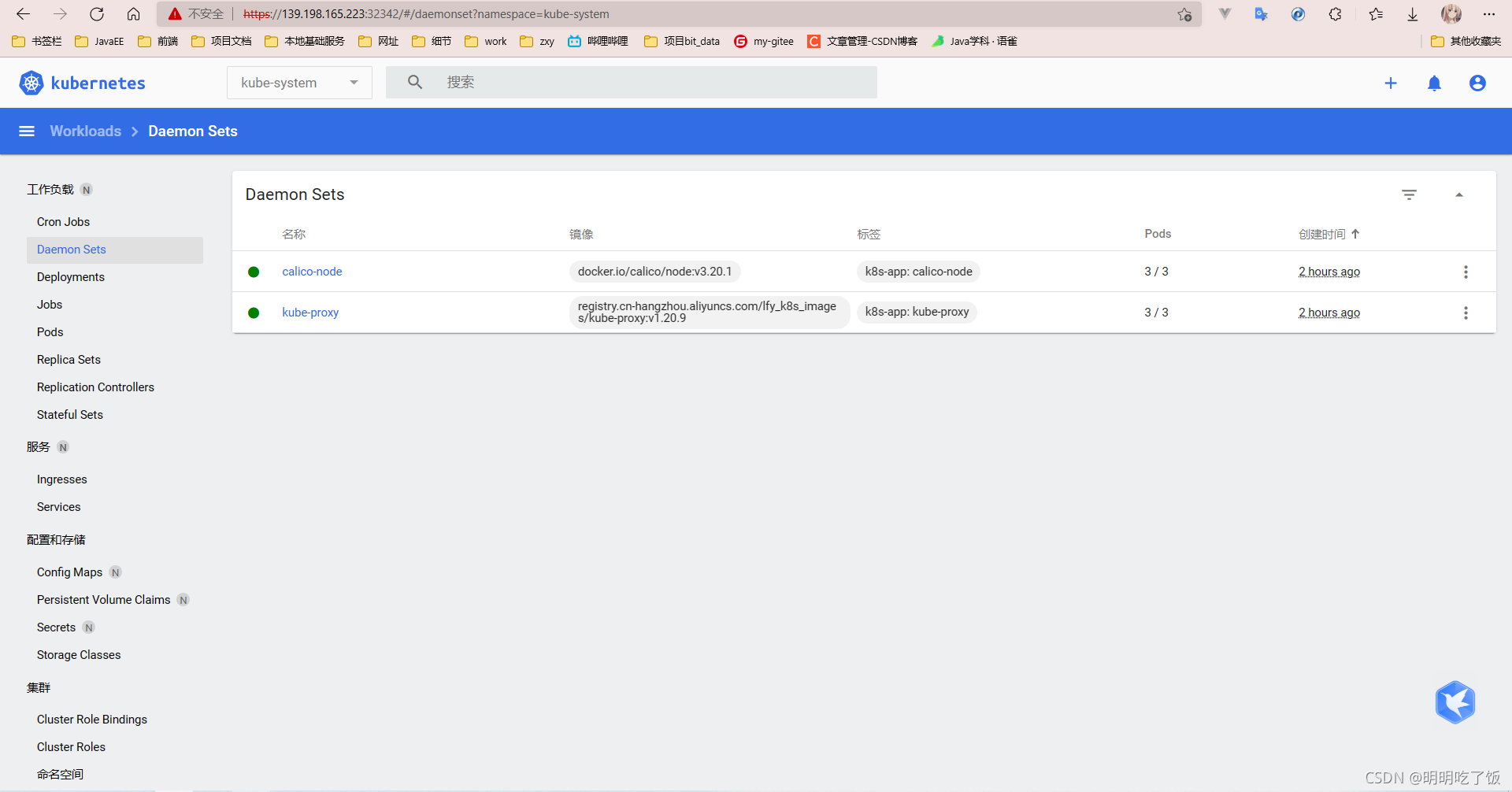
k8s简单使用
名称空间
资源隔离效果 但是网络不隔离
# 创建名称空间(命令行)
kubectl create ns dev
# 删除名称空间(命令行)
kubectl delete ns dev
[root@i-wgt9mh3x ~]# vi dev-ns.yaml
apiVersion: v1
kind: NameSpace
metadata:
name: dev
# 创建名称空间(yaml)
[root@i-wgt9mh3x ~]# kubectl apply -f dev-ns.yaml
namespace/dev created
[root@i-wgt9mh3x ~]# kubectl get ns
NAME STATUS AGE
default Active 166m
dev Active 5s
kube-node-lease Active 166m
kube-public Active 166m
kube-system Active 166m
kubernetes-dashboard Active 117m
# 删除名称空间
[root@i-wgt9mh3x ~]# kubectl delete -f dev-ns.yaml
namespace "dev" deleted
[root@i-wgt9mh3x ~]# kubectl get ns
NAME STATUS AGE
default Active 168m
kube-node-lease Active 168m
kube-public Active 168m
kube-system Active 168m
kubernetes-dashboard Active 120m
[root@i-wgt9mh3x ~]#
- create apply区别 create只能创建资源 apply可以创建或者更新资源(配置文件有变化,会进行更新资源)
Pod
pod是k8s的最小运行单位
# 使用nginx镜像运行一个名字叫mynginx一个pod
[root@k8s-master ~]# kubectl run mynginx --image=nginx
pod/mynginx created
# 查看默认名称空间下的pod
[root@k8s-master ~]# kubectl get pod mynginx -w
NAME READY STATUS RESTARTS AGE
mynginx 0/1 ContainerCreating 0 22s
mynginx 1/1 Running 0 52s
# 查看更多信息
[root@k8s-master ~]# kubectl get pod -o wide
NAME READY STATUS RESTARTS AGE IP NODE NOMINATED NODE READINESS GATES
mynginx 1/1 Running 0 2m11s 192.168.169.131 k8s-node2 <none> <none>
# 访问测试(只有集群内部才能访问)
[root@k8s-master ~]# curl 192.168.169.131
<!DOCTYPE html>
<html>
<head>
<title>Welcome to nginx!</title>
<style>
。。。。。
# 进入容器内部
[root@k8s-master ~]# kubectl exec -it mynginx -- /bin/bash
root@mynginx:/# cd /usr/share/nginx/html/
# 修改首页index.html内容
root@mynginx:/usr/share/nginx/html# echo "hello nginx..." > index.html
root@mynginx:/usr/share/nginx/html# exit
exit
[root@k8s-master ~]# curl 192.168.169.131
hello nginx...
[root@k8s-master ~]#
在可视化控制台相关操作
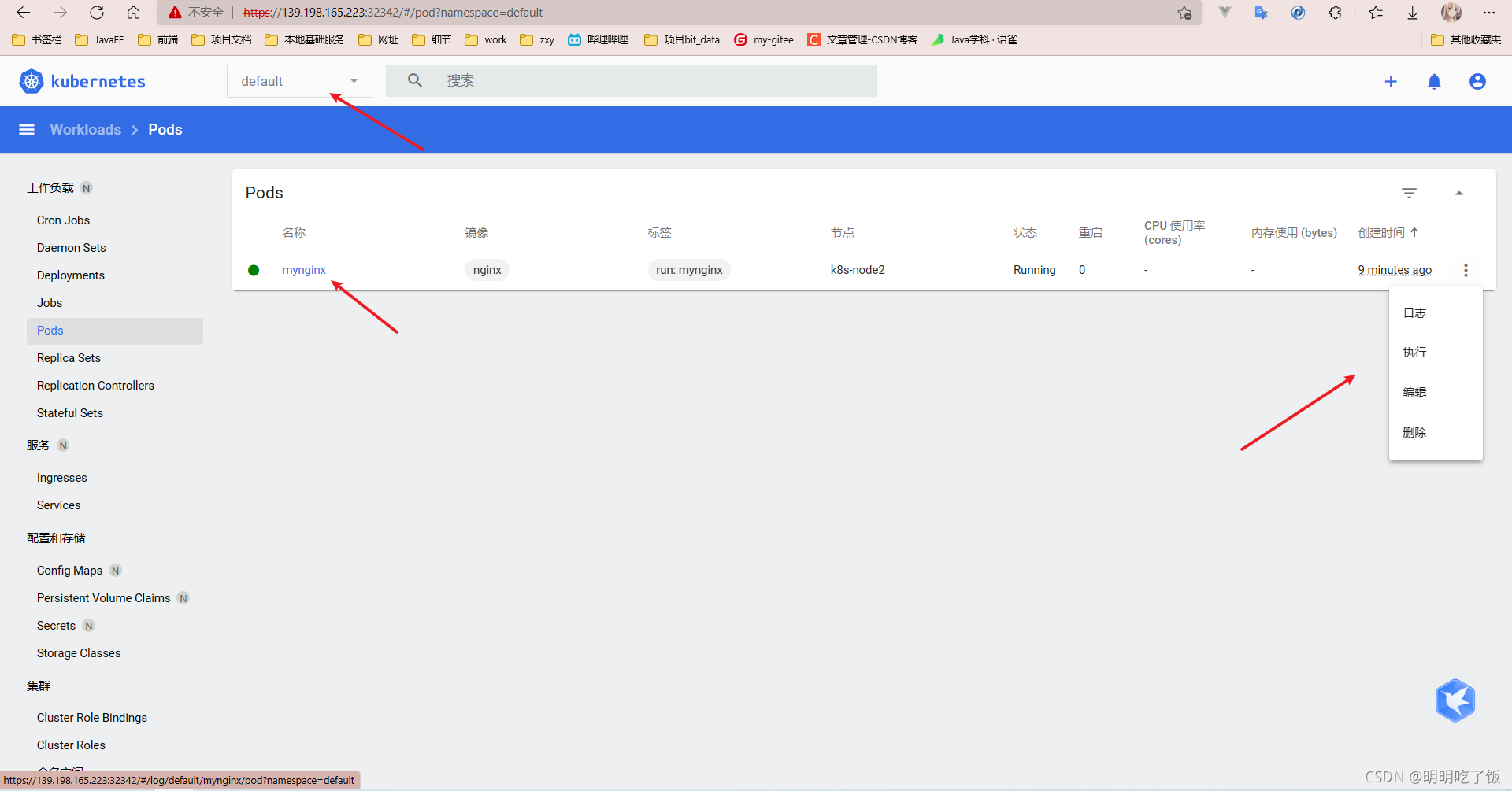
- pod细节
使用页面yaml形式创建一个pod
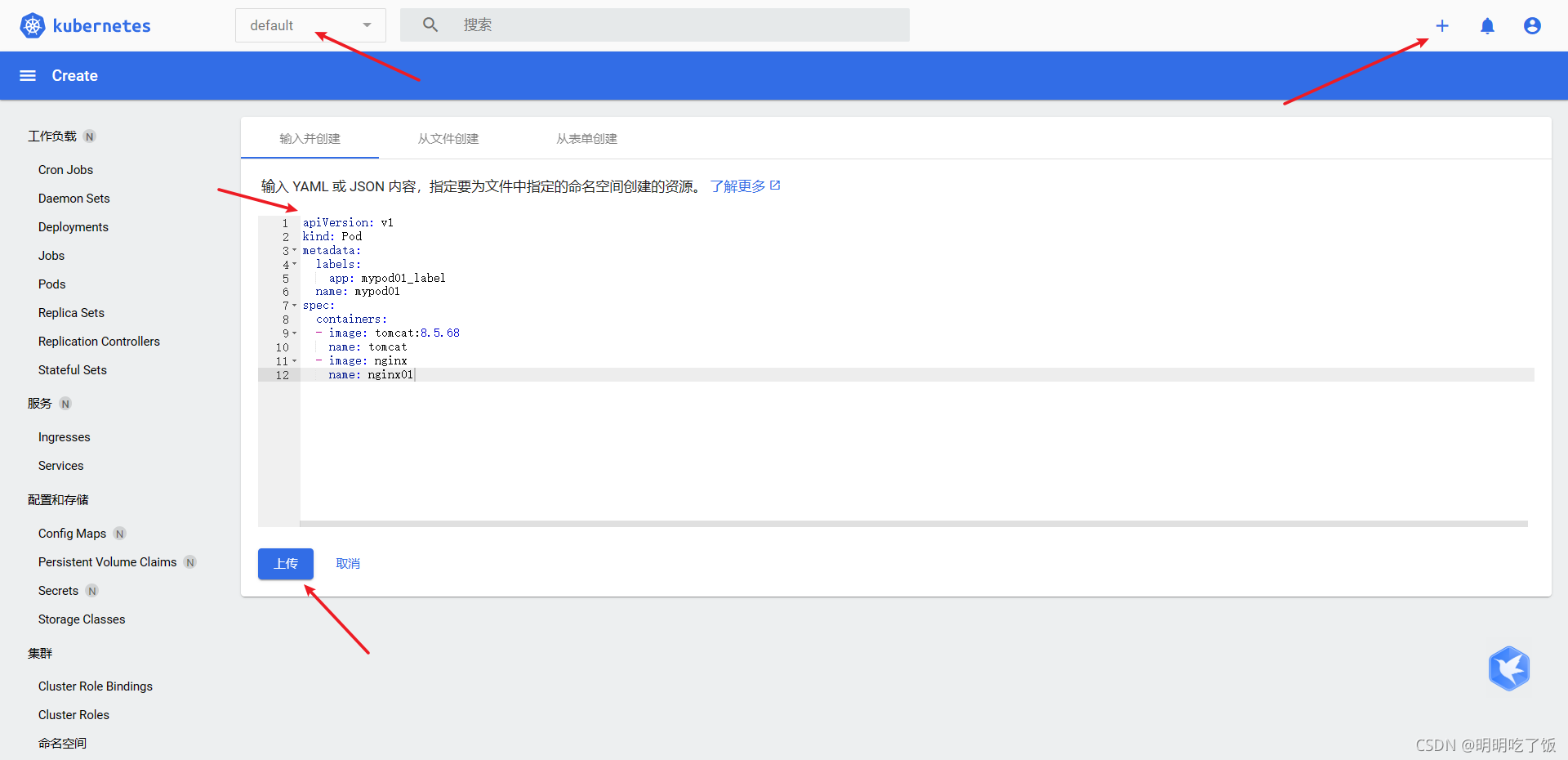
等待镜像拉取
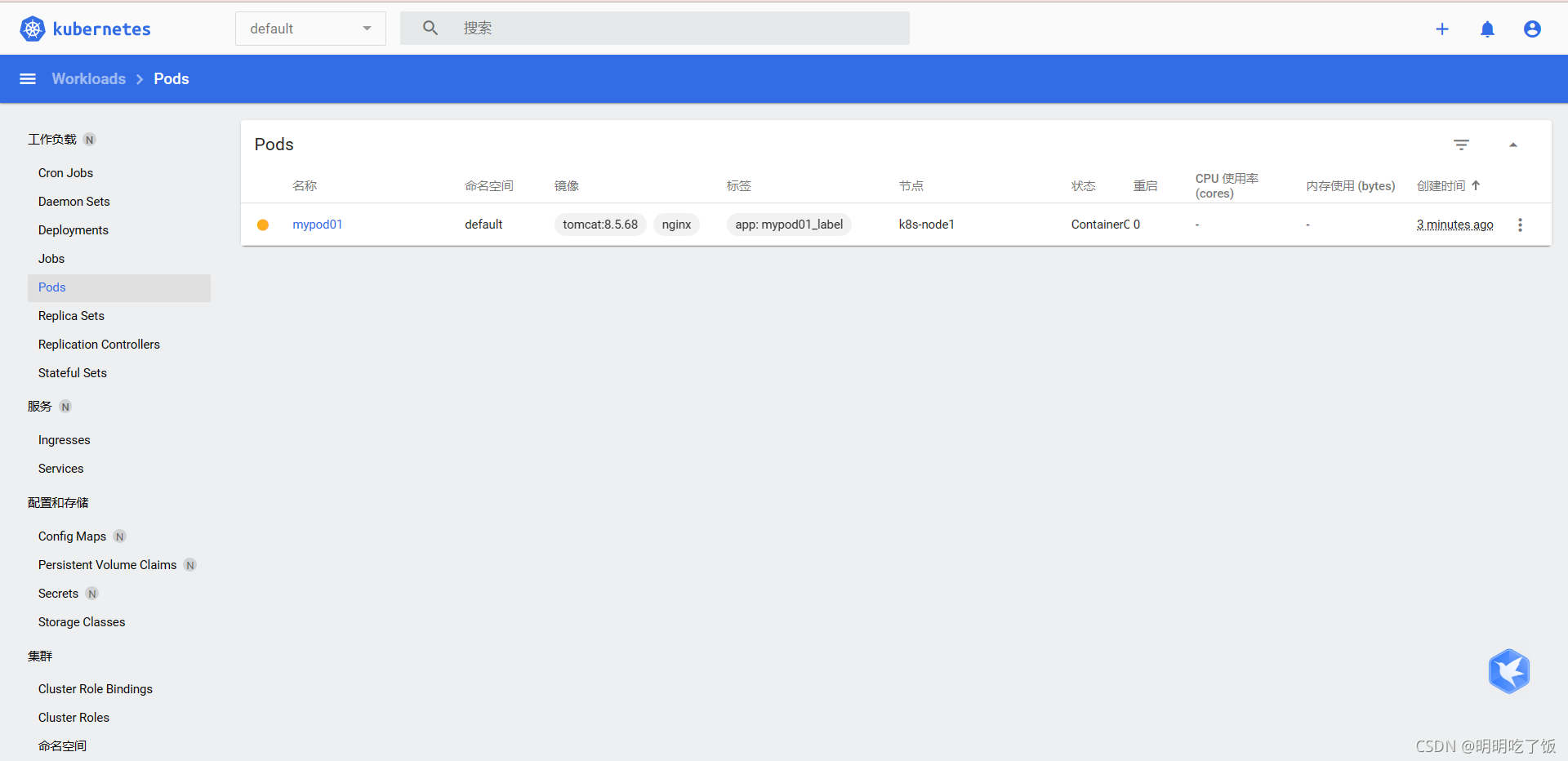
## 为pod运行两个容器
[root@k8s-master ~]# kubectl get pod -o wide
NAME READY STATUS RESTARTS AGE IP NODE NOMINATED NODE READINESS GATES
mypod01 2/2 Running 0 11m 192.168.36.67 k8s-node1 <none> <none>
# Q:容器内部可以使用127.0.0.1访问吗
在tomcat上访问nginx 是可以的
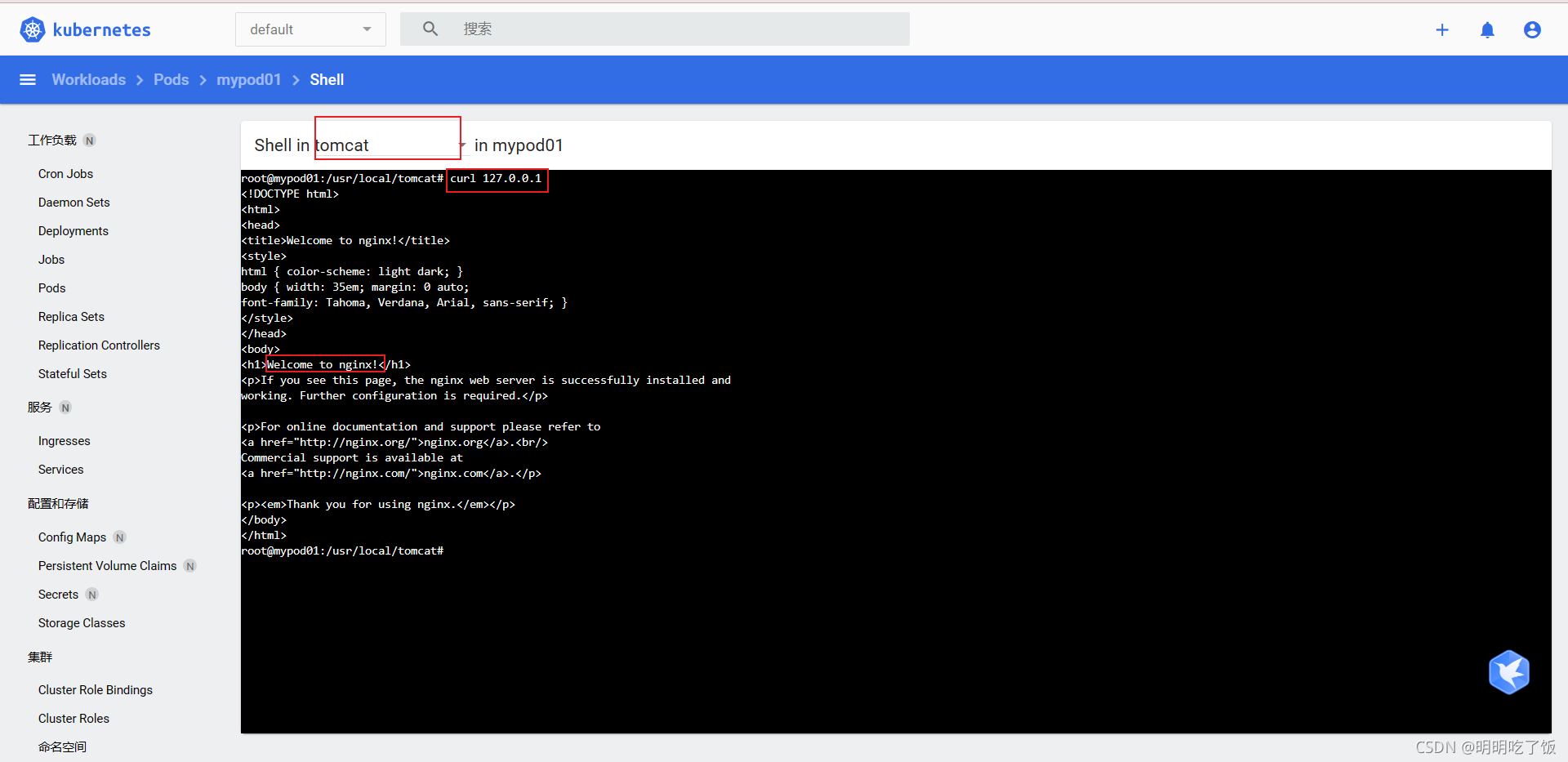
图解一个pod网络之间(由于在同一个ip下可以互相访问) (一个pod中容器的端口号不能重复,如:不能部署两个nginx)
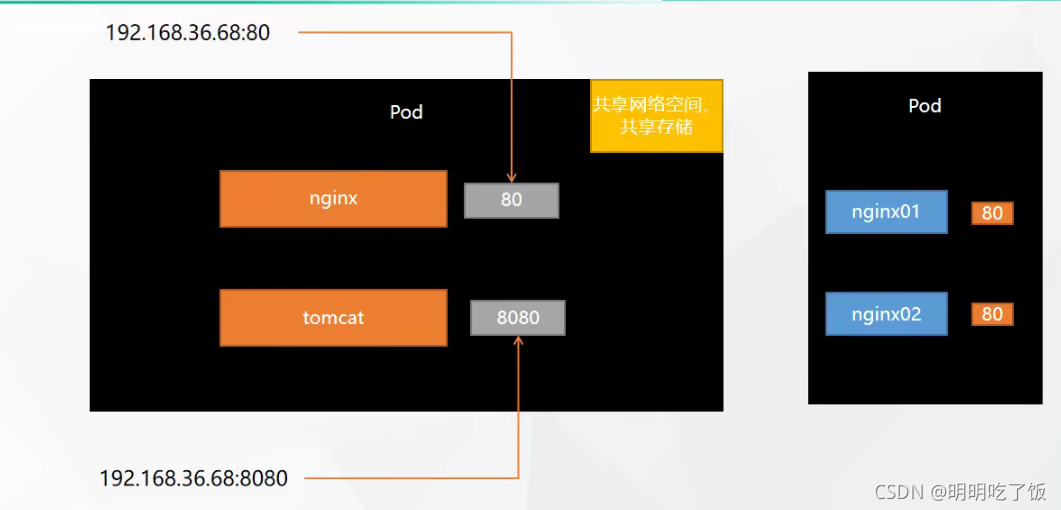
- 补充
# pod中有两个容器 使用--container指定进入到那个容器 (如果不指定默认进入到第一个容器中)
[root@k8s-master ~]# kubectl exec -it mypod01 --container=nginx01 -- /bin/bash
root@mypod01:/#
Deployment
自愈能力
部署一次应用
[root@k8s-master ~]# kubectl create deploy mynginx --image=nginx
如果pod删除会在健康机器重新拉取一个(而使用pod创建的删除就真的没了)
- 删除普通pod
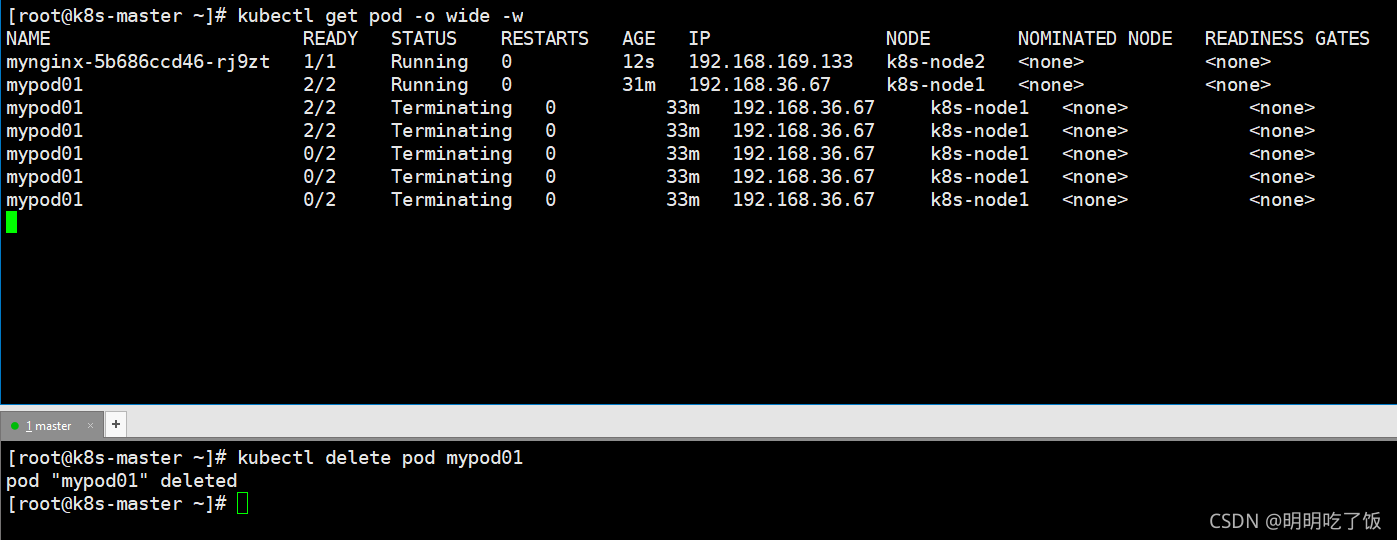
- 删除deployment的pod (会在健康的机器拉取一个pod创建)(自愈能力)
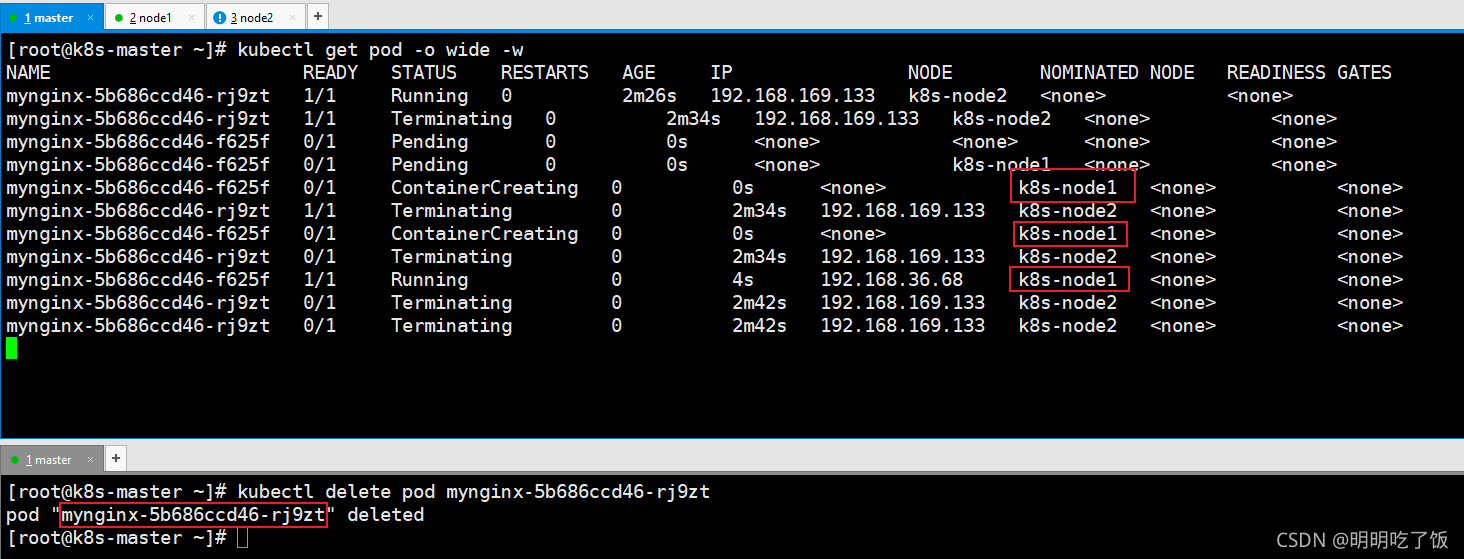
扩缩容
命令行扩缩容
# 扩容
kubectl scale --replicas=5 deploy mynginx
# 监控deploy
kubectl get deploy -w
- 监控
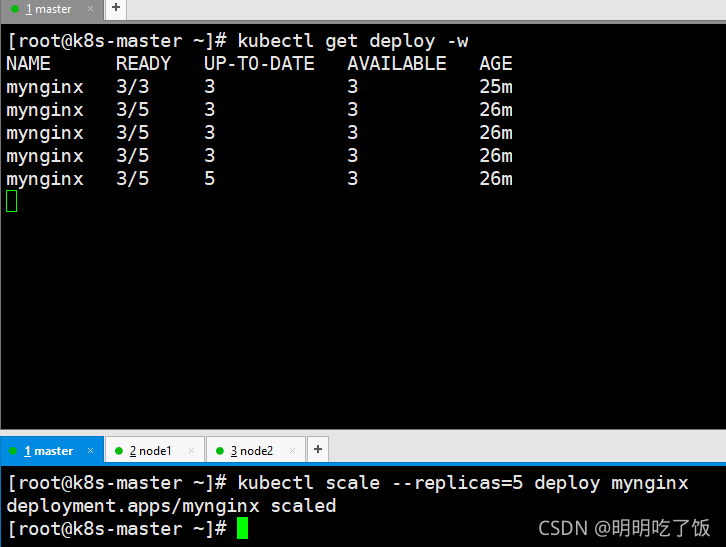
修改为三个副本数量 并应用
kubectl edit deploy mynginx -n default
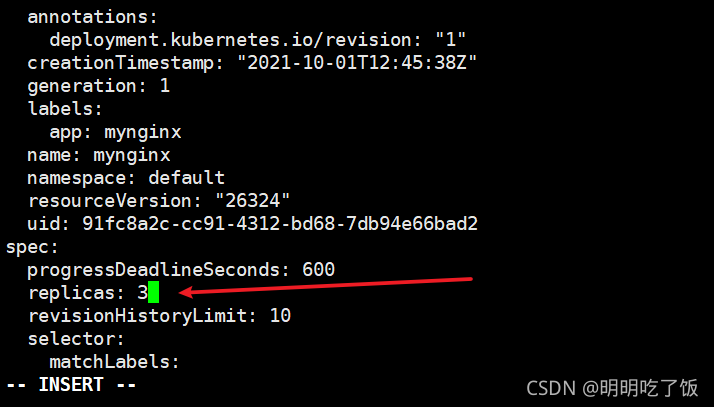
会在创建两个pod
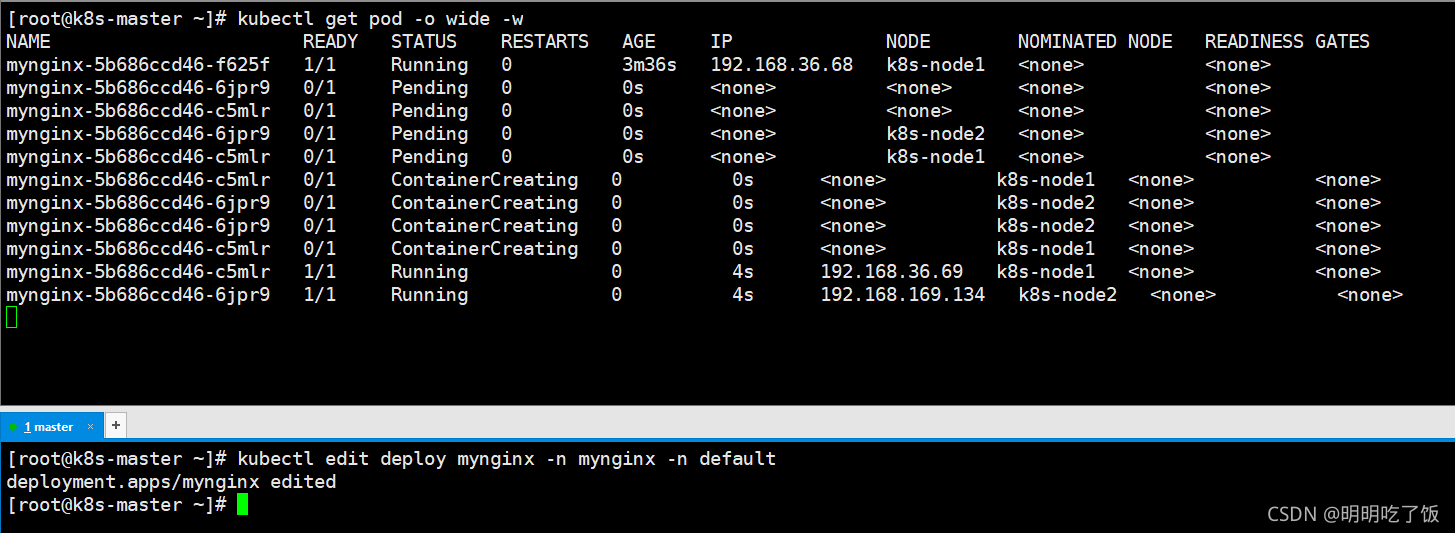
-
为什么没有在master节点上创建呢?
-
在k8s中master设置有污点,禁止调度,当然可以取消这个污点
-
[root@k8s-master ~]# kubectl describe nodes k8s-master | grep Taint Taints: node-role.kubernetes.io/master:NoSchedule -
k8s-master禁止调度
滚动升级
在部署完成阶段修改镜像版本,会启动一个容器杀死一个老的容器,确保应用不掉线
# 设置新的镜像 (设置--record可以查看到这次变动历史)
[root@k8s-master ~]# kubectl set image deploy mynginx nginx=nginx:1.16.1 --record
deployment.apps/mynginx image updated
# 监控状态
[root@k8s-master ~]# kubectl get pod -w
NAME READY STATUS RESTARTS AGE
mynginx-5b686ccd46-6jpr9 1/1 Running 0 42m
mynginx-5b686ccd46-f625f 1/1 Running 0 47m
mynginx-5b686ccd46-rdsdq 1/1 Running 0 23m
mynginx-f9cbbdc9f-bxqj2 0/1 Pending 0 0s
mynginx-f9cbbdc9f-bxqj2 0/1 Pending 0 0s
mynginx-f9cbbdc9f-bxqj2 0/1 ContainerCreating 0 0s
mynginx-f9cbbdc9f-bxqj2 0/1 ContainerCreating 0 0s
mynginx-f9cbbdc9f-bxqj2 1/1 Running 0 52s
mynginx-5b686ccd46-rdsdq 1/1 Terminating 0 24m
mynginx-f9cbbdc9f-2n25n 0/1 Pending 0 0s
mynginx-f9cbbdc9f-2n25n 0/1 Pending 0 0s
mynginx-f9cbbdc9f-2n25n 0/1 ContainerCreating 0 0s
mynginx-5b686ccd46-rdsdq 1/1 Terminating 0 24m
mynginx-5b686ccd46-rdsdq 0/1 Terminating 0 24m
mynginx-f9cbbdc9f-2n25n 0/1 ContainerCreating 0 1s
mynginx-f9cbbdc9f-2n25n 1/1 Running 0 4s
mynginx-5b686ccd46-f625f 1/1 Terminating 0 48m
mynginx-f9cbbdc9f-sjvsc 0/1 Pending 0 0s
mynginx-f9cbbdc9f-sjvsc 0/1 Pending 0 0s
mynginx-f9cbbdc9f-sjvsc 0/1 ContainerCreating 0 0s
mynginx-5b686ccd46-f625f 1/1 Terminating 0 48m
mynginx-f9cbbdc9f-sjvsc 0/1 ContainerCreating 0 1s
mynginx-5b686ccd46-f625f 0/1 Terminating 0 48m
mynginx-5b686ccd46-rdsdq 0/1 Terminating 0 24m
mynginx-5b686ccd46-rdsdq 0/1 Terminating 0 24m
mynginx-5b686ccd46-f625f 0/1 Terminating 0 48m
mynginx-5b686ccd46-f625f 0/1 Terminating 0 48m
mynginx-f9cbbdc9f-sjvsc 1/1 Running 0 53s
mynginx-5b686ccd46-6jpr9 1/1 Terminating 0 44m
mynginx-5b686ccd46-6jpr9 1/1 Terminating 0 44m
mynginx-5b686ccd46-6jpr9 0/1 Terminating 0 44m
mynginx-5b686ccd46-6jpr9 0/1 Terminating 0 44m
mynginx-5b686ccd46-6jpr9 0/1 Terminating 0 44m
版本回退
# 查看版本历史
[root@k8s-master ~]# kubectl rollout history deploy mynginx
deployment.apps/mynginx
REVISION CHANGE-CAUSE
1 <none>
2 kubectl set image deploy mynginx nginx=nginx:1.16.1 --record=true
# 回退到某个版本(也是滚动更新)(--to-revision=1 回滚到那个历史版本)
[root@k8s-master ~]# kubectl rollout undo deploy mynginx --to-revision=1
deployment.apps/mynginx rolled back
# 查看确实回退到之前版本镜像的nginx
[root@k8s-master ~]# kubectl get deploy mynginx -oyaml |grep image
f:imagePullPolicy: {}
f:image: {}
- image: nginx
imagePullPolicy: Always
# 可以使用的命令
Available Commands:
history View rollout history
pause Mark the provided resource as paused
restart Restart a resource
resume Resume a paused resource
status Show the status of the rollout
undo Undo a previous rollout
- 其他工作负载
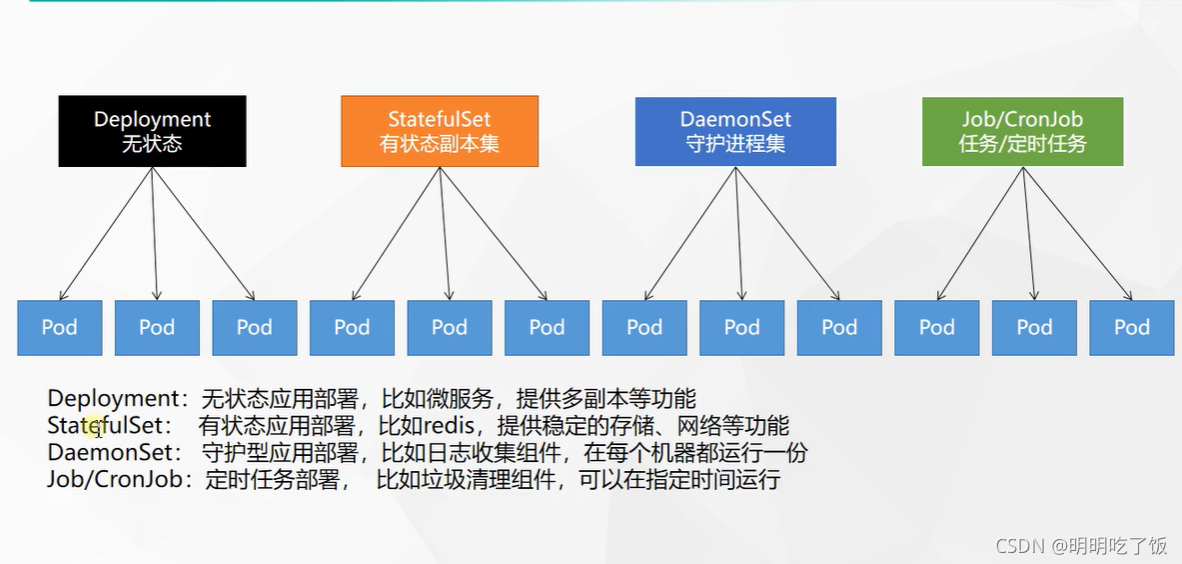
Service
ClusterIp
只能在集群内部访问
为外界提供公共的ip地址
# 部署的mynginx 80端口映射到service的
[root@k8s-master ~]# kubectl expose deploy mynginx --port=8000 --target-port=80
service/mynginx exposed
[root@k8s-master ~]# kubectl get svc
NAME TYPE CLUSTER-IP EXTERNAL-IP PORT(S) AGE
kubernetes ClusterIP 10.96.0.1 <none> 443/TCP 8h
mynginx ClusterIP 10.96.189.140 <none> 8000/TCP 2s
修改三个容器的首页
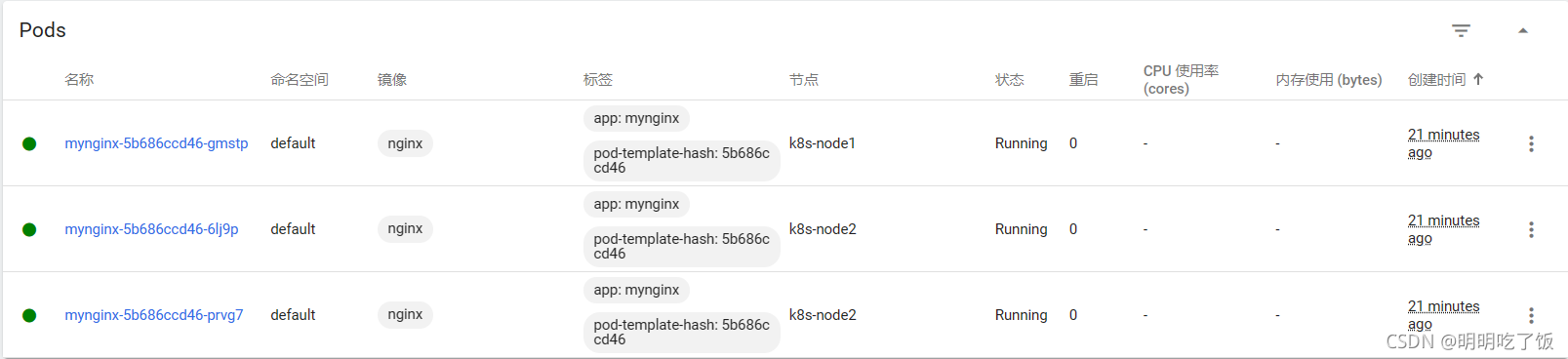
echo 1111 > /usr/share/nginx/html/index.html
echo 2222 > /usr/share/nginx/html/index.html
echo 3333 > /usr/share/nginx/html/index.html
访问
[root@k8s-master ~]# curl 10.96.189.140:8000
1111
[root@k8s-master ~]# curl 10.96.189.140:8000
2222
[root@k8s-master ~]# curl 10.96.189.140:8000
3333
- 默认是使用集群内部的ip Clusterip 默认外部是访问不了的
- 在容器内部还可以使用域名访问 ,规则【服务名.名称空间.svc】
NodePort
在每个节点暴露一个随机的ip(30000-32767之间)
[root@k8s-master ~]# kubectl get svc
NAME TYPE CLUSTER-IP EXTERNAL-IP PORT(S) AGE
kubernetes ClusterIP 10.96.0.1 <none> 443/TCP 21h
# 暴露端口到8000 以节点端口方式暴露
[root@k8s-master ~]# kubectl expose deploy mynginx --port=8000 --target-port=80 --type=NodePort
service/mynginx exposed
[root@k8s-master ~]# kubectl get svc
NAME TYPE CLUSTER-IP EXTERNAL-IP PORT(S) AGE
kubernetes ClusterIP 10.96.0.1 <none> 443/TCP 21h
mynginx NodePort 10.96.29.32 <none> 8000:30096/TCP 5s
# 使用服务器ip访问
[root@k8s-master ~]# curl 139.198.164.86:30096
<!DOCTYPE html>
<html>
<head>
<title>Welcome to nginx!</title>
<style>
html { color-scheme: light dark; }
body { width: 35em; margin: 0 auto;
font-family: Tahoma, Verdana, Arial, sans-serif; }
</style>
</head>
<body>
<h1>Welcome to nginx!</h1>
<p>If you see this page, the nginx web server is successfully installed and
working. Further configuration is required.</p>
<p>For online documentation and support please refer to
<a href="http://nginx.org/">nginx.org</a>.<br/>
Commercial support is available at
<a href="http://nginx.com/">nginx.com</a>.</p>
<p><em>Thank you for using nginx.</em></p>
</body>
</html>
ingress
安装
# 拉取yaml文件
wget https://raw.githubusercontent.com/kubernetes/ingress-nginx/controller-v0.47.0/deploy/static/provider/baremetal/deploy.yaml
#修改镜像
vi deploy.yaml
#将image的值改为如下值:
registry.cn-hangzhou.aliyuncs.com/lfy_k8s_images/ingress-nginx-controller:v0.46.0
# 检查安装的结果
kubectl get pod,svc -n ingress-nginx
# 查看svc
[root@k8s-master ~]# kubectl get svc -A | grep ingress
ingress-nginx ingress-nginx-controller NodePort 10.96.81.134 <none> 80:30533/TCP,443:30726/TCP 5m12s
测试访问
http

https

使用
准备部署文件 ingress-deploy.yaml
apiVersion: apps/v1
kind: Deployment
metadata:
name: hello-server
spec:
replicas: 2
selector:
matchLabels:
app: hello-server
template:
metadata:
labels:
app: hello-server
spec:
containers:
- name: hello-server
image: registry.cn-hangzhou.aliyuncs.com/lfy_k8s_images/hello-server
ports:
- containerPort: 9000
---
apiVersion: apps/v1
kind: Deployment
metadata:
labels:
app: nginx-demo
name: nginx-demo
spec:
replicas: 2
selector:
matchLabels:
app: nginx-demo
template:
metadata:
labels:
app: nginx-demo
spec:
containers:
- image: nginx
name: nginx
---
apiVersion: v1
kind: Service
metadata:
labels:
app: nginx-demo
name: nginx-demo
spec:
selector:
app: nginx-demo
ports:
- port: 8000
protocol: TCP
targetPort: 80
---
apiVersion: v1
kind: Service
metadata:
labels:
app: hello-server
name: hello-server
spec:
selector:
app: hello-server
ports:
- port: 8000
protocol: TCP
targetPort: 9000
准备规则文件 ingress-test.yaml
apiVersion: networking.k8s.io/v1
kind: Ingress
metadata:
name: ingress-host-bar
spec:
ingressClassName: nginx
rules:
- host: "hello.k8s.com" # 如果访问域名hello.k8s.com就会转发到hello-server:8000这个服务
http:
paths:
- pathType: Prefix
path: "/"
backend:
service:
name: hello-server
port:
number: 8000
- host: "demo.k8s.com"
http:
paths:
- pathType: Prefix
path: "/nginx" # 把请求会转给下面的服务,下面的服务一定要能处理这个路径,不能处理就是404
backend:
service:
name: nginx-demo ## java,比如使用路径重写,去掉前缀nginx
port:
number: 8000
# 应用规则并查看
[root@k8s-master ~]# kubectl apply -f ingress-test.yaml
ingress.networking.k8s.io/ingress-host-bar created
[root@k8s-master ~]# kubectl get ing -A
NAMESPACE NAME CLASS HOSTS ADDRESS PORTS AGE
default ingress-host-bar nginx hello.k8s.com,demo.k8s.com 80 3s
配置主机域名映射

在主机上访问测试 确实访问到了pod上的nginx
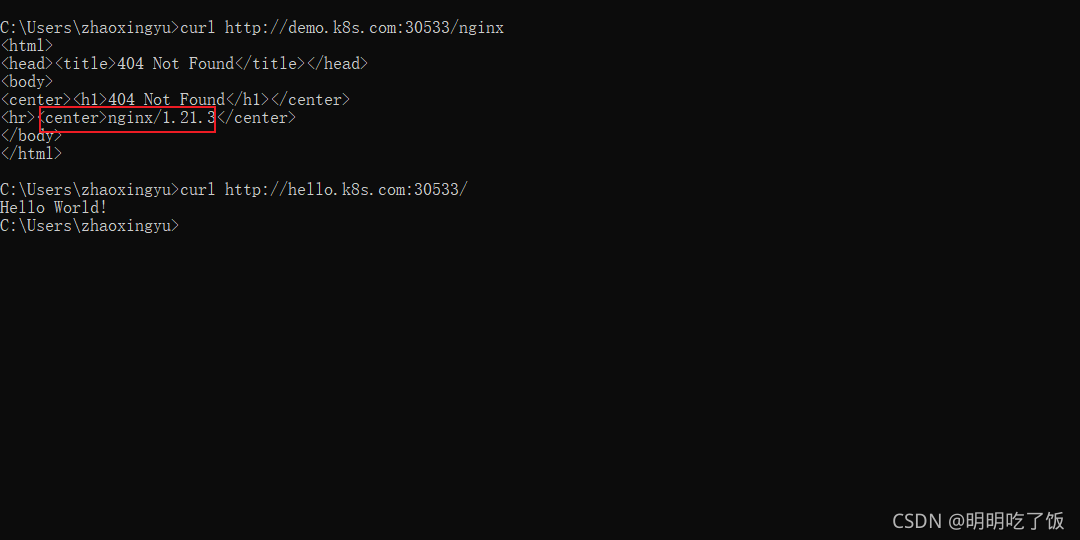
这个nginx原因是访问ingress中的nginx路径不匹配,被ingress返回的
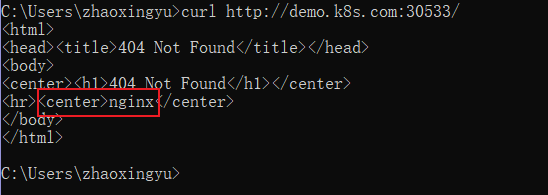
测试路径重写,参照官方文档)
修改规则文件
apiVersion: networking.k8s.io/v1
kind: Ingress
metadata:
name: ingress-host-bar
annotations:
nginx.ingress.kubernetes.io/rewrite-target: /$2 # 配置路径重写
spec:
ingressClassName: nginx
rules:
- host: "hello.k8s.com"
http:
paths:
- pathType: Prefix
path: "/"
backend:
service:
name: hello-server
port:
number: 8000
- host: "demo.k8s.com"
http:
paths:
- pathType: Prefix
path: /nginx(/|$)(.*) # 如果访问 【demo.k8s.com/nginx 就转到 demo.k8s.com/】 【demo.k8s.com/nginx/111 就转到 demo.k8s.com/111】
backend:
service:
name: nginx-demo
port:
number: 8000
编辑文件ingress-test.yaml
# 编辑完成,在应用(或者删除完成,编辑,重新创建)
kubectl apply -f ingress-test.yaml
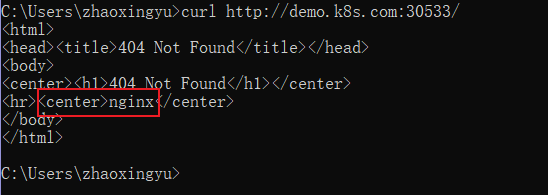
- ingress限流使用
创建ingress-test01.yaml
apiVersion: networking.k8s.io/v1
kind: Ingress
metadata:
name: ingress-limit-rate
annotations:
nginx.ingress.kubernetes.io/limit-rps: "1"
spec:
ingressClassName: nginx
rules:
- host: "haha.k8s.com"
http:
paths:
- pathType: Exact
path: "/"
backend:
service:
name: nginx-demo
port:
number: 8000
应用限流规则
# 配置域名映射
139.198.164.86 haha.k8s.com
# 应用
kubectl create -f ingress-test01.yaml
- 正确
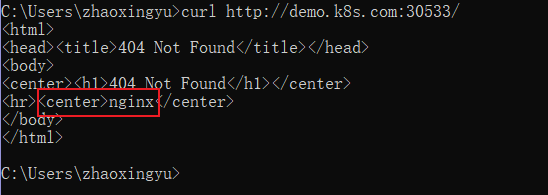
- 访问比较快

- k8s网络模型图
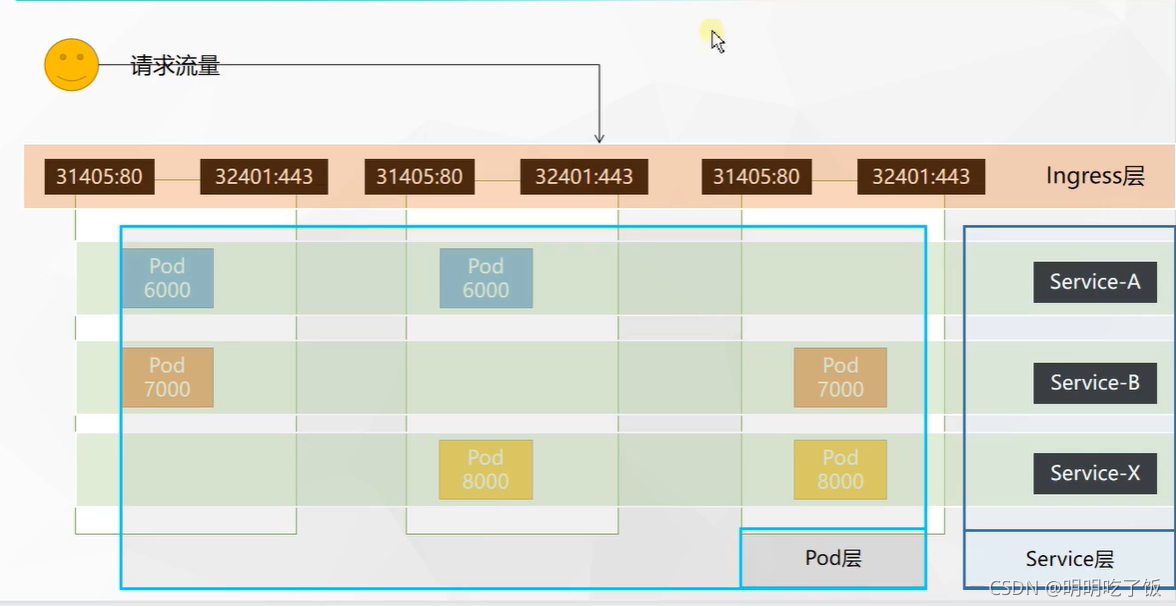
存储抽象
为什么使用NFS文件服务器呢?
在k8s中进行了目录挂载(node1),如果pod被销毁,在node2服务器了拉起一个pod,备份的数据在node1上导致数据不同步。
环境搭建
安装NFS工具
#所有机器安装
yum install -y nfs-utils
- 主节点(让master作为主节点(server))
# nfs主节点
echo "/nfs/data/ *(insecure,rw,sync,no_root_squash)" > /etc/exports
mkdir -p /nfs/data
systemctl enable rpcbind --now
systemctl enable nfs-server --now
#配置生效
exportfs -r
测试环境
- 从节点(让其他客户端节点加入server)
# 在从节点上 这个服务器有哪些目录你可以挂载
showmount -e 172.31.0.4
#执行以下命令挂载 nfs 服务器上的共享目录到本机路径 /root/nfsmount
mkdir -p /nfs/data
# 你想将/nfs/data挂载到哪里
mount -t nfs 172.31.0.4:/nfs/data /nfs/data
# 写入一个测试文件
echo "hello nfs server" > /nfs/data/test.txt
# 在master检查 确实写入成功
[root@k8s-master data]# cat test.txt
hello nfs server222
原生挂载方式
创建部署文件nfs-test.yaml
apiVersion: apps/v1
kind: Deployment
metadata:
labels:
app: nginx-pv-demo
name: nginx-pv-demo
spec:
replicas: 2
selector:
matchLabels:
app: nginx-pv-demo
template:
metadata:
labels:
app: nginx-pv-demo
spec:
containers:
- image: nginx
name: nginx
volumeMounts:
- name: html
mountPath: /usr/share/nginx/html
volumes:
- name: html # 上面的挂载上面name:html
nfs:
server: 172.31.0.4 ## NFS服务器地址
path: /nfs/data/nginx-pv # 挂载到那个位置
# 要先创建这个文件夹/nfs/data/nginx-pv ,要不然pod启动不起来
mkdir /nfs/data/nginx-pv
# 应用部署
kubectl apply -f nfs-test.yaml
# 设置首页
echo "hello nginx" > /nfs/data/nginx-pv/index.html
# 查看在集群内的端口
[root@k8s-master nginx-pv]# kubectl get pods -o wide |grep nginx-pv-demo
nginx-pv-demo-5ffb6666b-dqm7q 1/1 Running 0 5m27s 192.168.36.87 k8s-node1 <none> <none>
nginx-pv-demo-5ffb6666b-qmllk 1/1 Running 0 5m27s 192.168.169.150 k8s-node2 <none> <none>
# 访问测试
[root@k8s-master nginx-pv]# curl 192.168.36.87
hello nginx
[root@k8s-master nginx-pv]# curl 192.168.169.150
hello nginx
PV&PVC
PV:持久卷(Persistent Volume),将应用需要持久化的数据保存到指定位置
PVC:持久卷申明(Persistent Volume Claim),申明需要使用的持久卷规格
- 创建pv池
pv静态供应
# nfs主节点
mkdir -p /nfs/data/01
mkdir -p /nfs/data/02
mkdir -p /nfs/data/03
- 创建pv (持久卷声明)
apiVersion: v1
kind: PersistentVolume
metadata:
name: pv01-10m
spec:
capacity:
storage: 10M
accessModes:
- ReadWriteMany
storageClassName: nfs
nfs:
path: /nfs/data/01
server: 172.31.0.4
---
apiVersion: v1
kind: PersistentVolume
metadata:
name: pv02-1gi
spec:
capacity:
storage: 1Gi
accessModes:
- ReadWriteMany
storageClassName: nfs
nfs:
path: /nfs/data/02
server: 172.31.0.4
---
apiVersion: v1
kind: PersistentVolume
metadata:
name: pv03-3gi
spec:
capacity:
storage: 3Gi
accessModes:
- ReadWriteMany
storageClassName: nfs
nfs:
path: /nfs/data/03
server: 172.31.0.4
# 应用
[root@k8s-master ~]# kubectl apply -f pv-test.yaml
persistentvolume/pv01-10m created
persistentvolume/pv02-1gi created
persistentvolume/pv03-3gi created
pvc申请绑定到nfs的pv上
apiVersion: v1
kind: PersistentVolumeClaim
metadata:
name: nginx-pvc
spec:
accessModes:
- ReadWriteMany
resources:
requests:
storage: 200Mi
storageClassName: nfs
# 应用并查看状态
[root@k8s-master ~]# kubectl apply -f pvc.yml
persistentvolumeclaim/nginx-pvc created
[root@k8s-master ~]# kubectl get pv
NAME CAPACITY ACCESS MODES RECLAIM POLICY STATUS CLAIM STORAGECLASS REASON AGE
pv01-10m 10M RWX Retain Available nfs 19m
pv02-1gi 1Gi RWX Retain Bound default/nginx-pvc nfs 19m
pv03-3gi 3Gi RWX Retain Available nfs 19m
[root@k8s-master ~]# kubectl get pvc
NAME STATUS VOLUME CAPACITY ACCESS MODES STORAGECLASS AGE
nginx-pvc Bound pv02-1gi 1Gi RWX nfs 11s
[root@k8s-master ~]#
- 创建pod绑定pvc
apiVersion: apps/v1
kind: Deployment
metadata:
labels:
app: nginx-deploy-pvc
name: nginx-deploy-pvc
spec:
replicas: 2
selector:
matchLabels:
app: nginx-deploy-pvc
template:
metadata:
labels:
app: nginx-deploy-pvc
spec:
containers:
- image: nginx
name: nginx
volumeMounts:
- name: html
mountPath: /usr/share/nginx/html
volumes:
- name: html
persistentVolumeClaim:
claimName: nginx-pvc
。。。创建这次部署
这次挂载是挂载到pv02
编辑pv02查看
[root@k8s-master ~]# cd /nfs/data/02
[root@k8s-master 02]# echo 111 > index.html
[root@k8s-master 02]# kubectl get pod -o wide | grep pvc
nginx-deploy-pvc-79fc8558c7-crg8q 1/1 Running 0 7m51s 192.168.36.89 k8s-node1 <none> <none>
nginx-deploy-pvc-79fc8558c7-ld89r 1/1 Running 0 7m51s 192.168.169.152 k8s-node2 <none> <none>
[root@k8s-master 02]# curl 192.168.36.89
111
[root@k8s-master 02]# curl 192.168.169.152
111
pv池 动态供应
pod想要多少空间,就会创建多大内存空间共这个pod进行使用
ConfigMap
配置集
1.先把配置文件创建好
[root@k8s-master ~]# echo "appendonly yes" > redis.conf
[root@k8s-master ~]# kubectl get cm | grep redis
redis-conf 1 17s
# 查看配置集的详细内容
[root@k8s-master ~]# kubectl describe cm redis-conf
Name: redis-conf
Namespace: default
Labels: <none>
Annotations: <none>
Data
====
redis.conf:
----
appendonly yes
Events: <none>
接下来把配置集redis-conf中的redis.conf挂载到容器中的/redis-master文件夹中
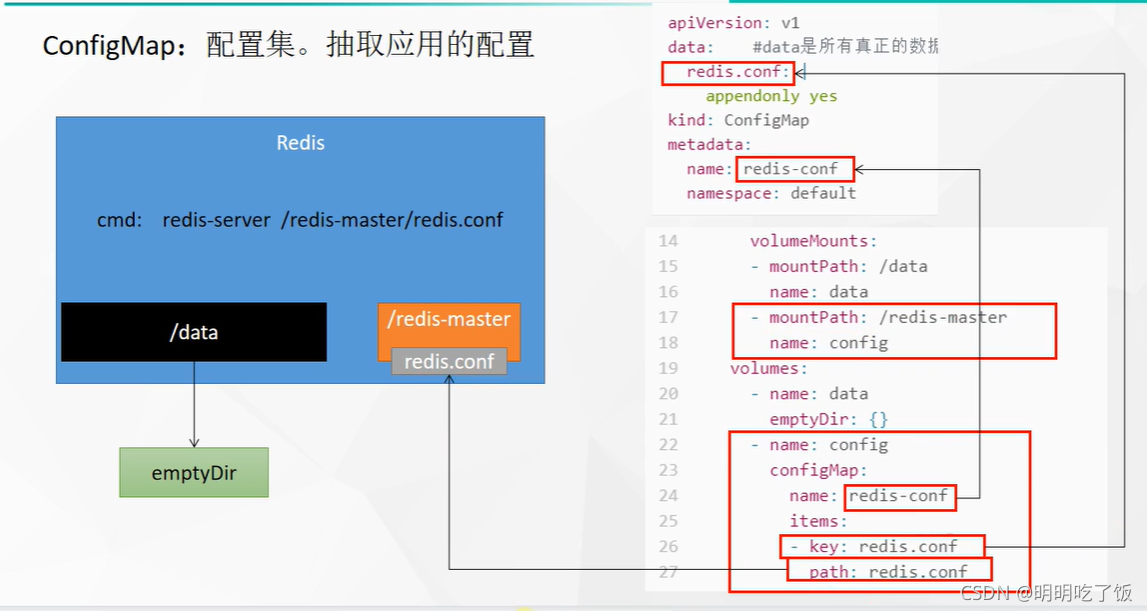
创建pod
apiVersion: v1
kind: Pod
metadata:
name: redis
spec:
containers:
- name: redis
image: redis
command:
- redis-server
- "/redis-master/redis.conf" #指的是redis容器内部的位置
ports:
- containerPort: 6379
volumeMounts:
- mountPath: /data
name: data
- mountPath: /redis-master # 与容器那个路径进行挂载
name: config
volumes:
- name: data
emptyDir: {}
- name: config
configMap: # 挂载类型
name: redis-conf # cm下的那个资源
items:
- key: redis.conf
path: redis.conf # 创建出来在容器中的名字
等待pod创建完成
# 进入容器检查
[root@k8s-master ~]# kubectl exec -it redis -- /bin/bash
root@redis:/data# cat /redis-master/redis.conf
appendonly yes
root@redis:/data# exit
# 编辑cm配置
[root@k8s-master ~]# kubectl edit cm redis-conf
在配置项中在添加一项
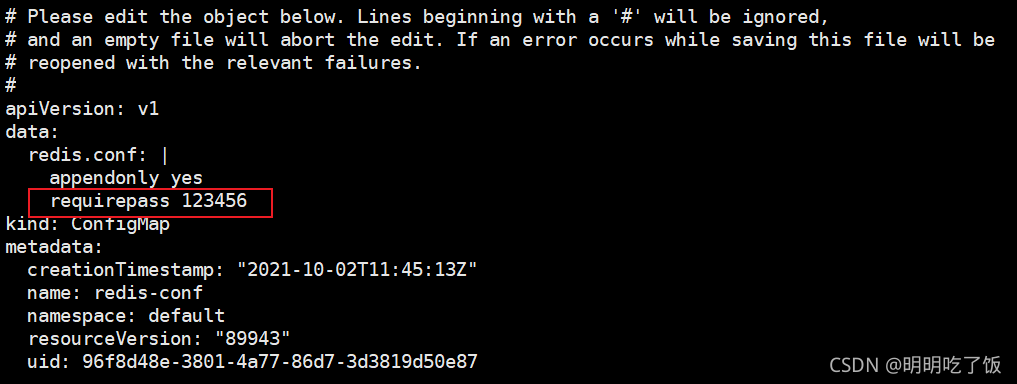
# 再次检查(稍等一分钟)
[root@k8s-master ~]# kubectl exec -it redis -- /bin/bash
# 同步成功
root@redis:/data# cat /redis-master/redis.conf
appendonly yes
requirepass 123456
# 进入redis控制台
root@redis:/data# redis-cli
127.0.0.1:6379> config get appendonly
1) "appendonly"
2) "yes"
127.0.0.1:6379> config get requirepass
1) "requirepass"
2) "" # 没生效原因 是因为配置文件是启动时加载,需要重启pod才ok
127.0.0.1:6379>
尝试停止pod
# 查看redis在哪里运行起来的
[root@k8s-master ~]# kubectl get pod redis -o wide
NAME READY STATUS RESTARTS AGE IP NODE NOMINATED NODE READINESS GATES
redis 1/1 Running 1 20m 192.168.169.153 k8s-node2 <none> <none>
# 在k8s-node2节点上停止容器
[root@k8s-node2 data]# docker ps | grep redis
1dcd88b0608b redis "redis-server /redis…" 13 minutes ago Up 13 minutes k8s_redis_redis_default_6b5912eb-d879-4c1b-b171-69530e97ca0d_0
32b2a2524c56 registry.cn-hangzhou.aliyuncs.com/lfy_k8s_images/pause:3.2 "/pause" 14 minutes ago Up 14 minutes k8s_POD_redis_default_6b5912eb-d879-4c1b-b171-69530e97ca0d_0
[root@k8s-node2 data]# docker stop 1dcd88b0608b
1dcd88b0608b
# 停止完成等待容器重启,再次进入容器
[root@k8s-master ~]# kubectl exec -it redis -- /bin/bash
root@redis:/data# redis-cli
127.0.0.1:6379> set aa bb
(error) NOAUTH Authentication required. # 现在需要认证(输入密码)
127.0.0.1:6379> exit
# 使用密码进入
root@redis:/data# redis-cli -a 123456
Warning: Using a password with '-a' or '-u' option on the command line interface may not be safe.
127.0.0.1:6379> set aa bb
OK
127.0.0.1:6379> config get requirepass
1) "requirepass"
2) "123456"
Secret
- 场景
docker认证 就是登录即可
没有登录情况 私有仓库的镜像拉取不了(不登录推送也不行)
在k8s中可以使用Secret进行认证
尝试拉取私有仓库
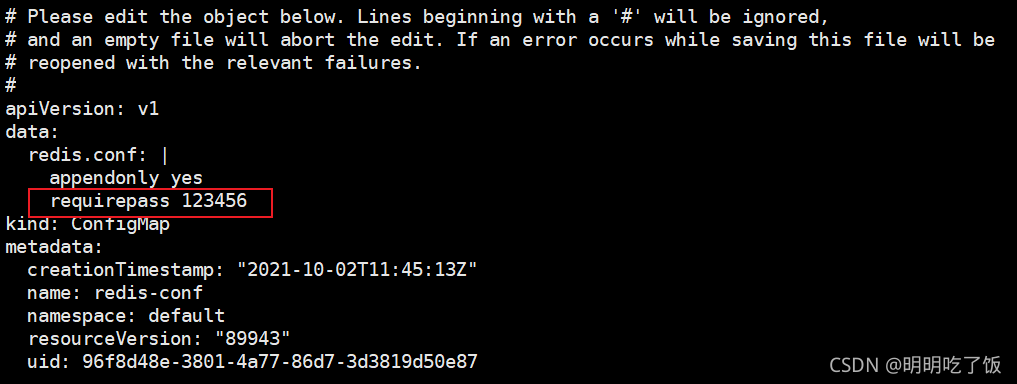
创建私有的nginx文件尝试拉取
apiVersion: v1
kind: Pod
metadata:
name: private-nginx
spec:
containers:
- name: private-nginx
image: zhaoxingyudocker/nginx-zhaoxingyu:1.0
应用完成,查看pod
[root@k8s-master data]# kubectl get pod private-nginx
NAME READY STATUS RESTARTS AGE
private-nginx 0/1 ImagePullBackOff 0 35s
# 查看详细
[root@k8s-master data]# kubectl describe pod private-nginx |grep Warning
Warning Failed 21s (x4 over 96s) kubelet Error: ImagePullBackOff
Warning Failed 2s (x4 over 96s) kubelet Failed to pull image "zhaoxingyudocker/nginx-zhaoxingyu:1.0": rpc error: code = Unknown desc = Error response from daemon: pull access denied for zhaoxingyudocker/nginx-zhaoxingyu, repository does not exist or may require 'docker login': denied: requested access to the resource is denied
Warning Failed 2s (x4 over 96s) kubelet Error: ErrImagePull
# 拉取失败 出现警告(提示是私有镜像,需要登录获取)
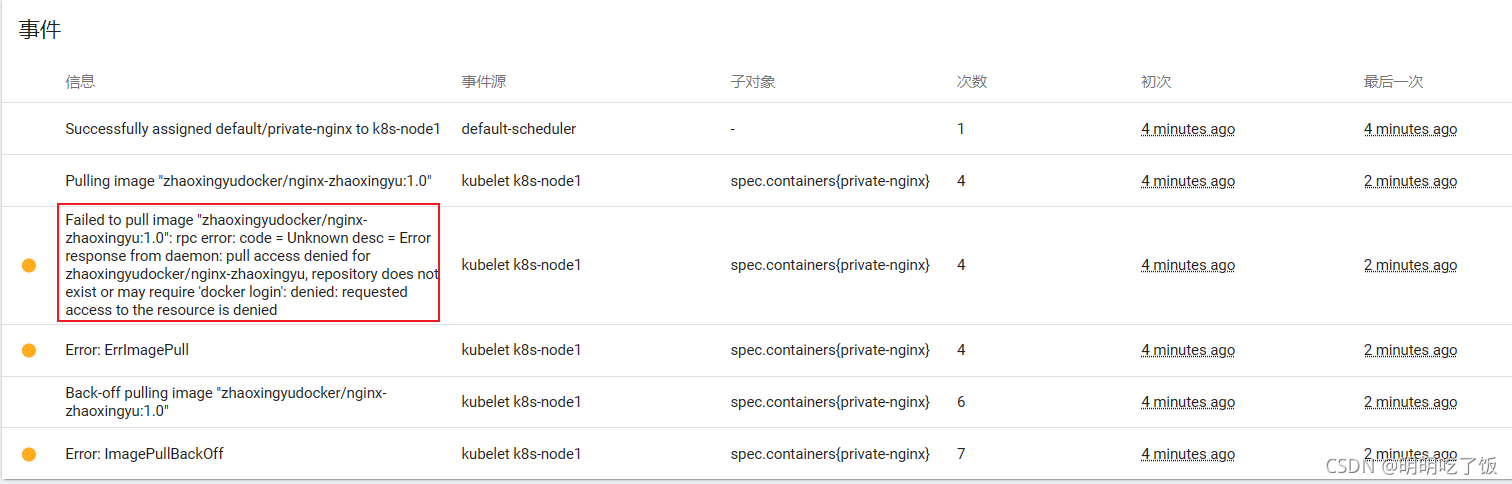
- 使用Secret
# 创建认证注册信息
kubectl create secret docker-registry zhaoxingyu-docker \
--docker-username=zhaoxingyudocker \
--docker-password=z1549165516 \
--docker-email=2920991307@qq.com
##命令格式
kubectl create secret docker-registry regcred \
--docker-server=<你的镜像仓库服务器> \
--docker-username=<你的用户名> \
--docker-password=<你的密码> \
--docker-email=<你的邮箱地址>
## 查看创建的secret
[root@k8s-master data]# kubectl get secret zhaoxingyu-docker
NAME TYPE DATA AGE
zhaoxingyu-docker kubernetes.io/dockerconfigjson 1 4m5s
apiVersion: v1
kind: Pod
metadata:
name: private-nginx
spec:
containers:
- name: private-nginx
image: zhaoxingyudocker/nginx-zhaoxingyu:1.0
imagePullSecrets:
- name: zhaoxingyu-docker # 使用我创建secret认证进行拉取
- 删除之前的pod(private-nginx)
- 应用这次的yaml
[root@k8s-master data]# kubectl get pod private-nginx
NAME READY STATUS RESTARTS AGE
private-nginx 0/1 ImagePullBackOff 0 17m
# 删除之前拉取失败的
[root@k8s-master data]# kubectl delete -f private-nginx.yaml
pod "private-nginx" deleted
[root@k8s-master data]# kubectl apply -f private-nginx.yaml
pod/private-nginx created
[root@k8s-master data]# kubectl get pod private-nginx
NAME READY STATUS RESTARTS AGE
private-nginx 0/1 ContainerCreating 0 4s
[root@k8s-master data]# kubectl get pod private-nginx
NAME READY STATUS RESTARTS AGE
private-nginx 1/1 Running 0 14s
# 使用账户拉取时成功的